ReiBoot - ซอฟต์แวร์ซ่อมแซมระบบ iOS ฟรี อันดับ 1
แก้ไขปัญหา iOS กว่า 150 รายการ โดยไม่สูญเสียข้อมูล & อัพเกรด/ดาวน์เกรด iOS 26 อย่างปลอดภัย
ReiBoot: เครื่องมือซ่อม iOS อันดับ 1
แก้ไขปัญหา iOS 150+ รายการ โดยไม่ลบข้อมูล
สามารถย้อนกลับไปใช้ iOS 18.6 ได้ไหม เพราะฉันไม่แน่ใจว่าจะใช้เบต้าต่อดีหรือไม่ หรือคุณคิดว่า Apple จะปล่อยอัปเดตเพื่อแก้ปัญหาแบตเตอรี่และประสิทธิภาพเร็ว ๆ นี้? —Reddit
อัปเดตเป็น ios 26.1/18 แล้วรู้สึกว่า iPhone หน่วง หรือ แบตหมดเร็วผิดปกติ ใช่ไหม? คุณไม่ได้เจอคนเดียว เพราะตอนนี้มีผู้ใช้หลายคนต้องการดาวน์เกรด ios 26.1/18 กลับไปยัง iOS 18 โดยเฉพาะหลังติดตั้งเวอร์ชันเบต้า
ข่าวดีคือ: คุณสามารถดาวน์เกรดจาก ios 26.1/18 กลับไป iOS 18 ได้ แม้จะไม่มีความรู้ทางเทคนิคหรือไม่ต้องเจลเบรกก็ตาม คู่มือนี้จะแนะนำ 3 วิธีที่พิสูจน์แล้วในการถอนการติดตั้ง ios 26.1/18 และกลับไปใช้เวอร์ชันที่เสถียร ไม่ว่าคุณจะใช้ Mac, Windows หรือแม้แต่เพียง iPhone เครื่องเดียว
ตั้งแต่วันที่ 23 กันยายน 2025 เป็นต้นไป Apple ได้ปิดช่องทางการดาวน์เกรดสำหรับ iOS 18 ซึ่งหมายความว่าจะไม่สามารถย้อนกลับจาก iOS 26 ไปเป็น iOS 18 ได้อีกต่อไป หากคุณอัปเดตเป็น iOS 26 แล้วพบว่ามีบั๊กหรือทำให้หงุดหงิด คุณสามารถดู บทช่วยสอนการแก้ไขบั๊ก ของเรา หรือใช้ ReiBoot เพื่อซ่อมแซมอุปกรณ์ของคุณ
กำลังคิดจะกลับไปใช้ iOS 18 อยู่ใช่ไหม? คุณไม่ได้เป็นคนเดียวที่คิดแบบนี้ หลายคนต้องการดาวน์เกรดจาก ios 26.1/18 ไปยัง iOS 18 เพราะรู้สึกว่าเครื่องช้าลงหรือมีบั๊ก
อัปเดตมิถุนายน 2025: ณ ขณะนี้ Apple ยังคงเซ็น iOS 18.5 อยู่ ซึ่งหมายความว่าคุณสามารถดาวน์เกรดจาก ios 26.1/18 ไปยัง iOS 18.5 ได้โดยไม่มีปัญหา—เพียงทำตามขั้นตอนในคู่มือนี้ก่อนที่ Apple จะหยุดเซ็น
เมื่อคุณสำรองข้อมูล iPhone เรียบร้อยแล้ว ขั้นตอนถัดไปคือการเริ่มดาวน์เกรดจาก ios 26.1/18 ไปยัง iOS 18 ด้านล่างนี้คือคำแนะนำอย่างละเอียดในการย้อนกลับ iOS โดยใช้ 3 วิธีที่ต่างกัน
การดาวน์เกรด ios 26.1/18 กลับไป iOS 18 ด้วย Tenorshare ReiBoot ถือเป็นหนึ่งในวิธีที่ง่ายและปลอดภัยที่สุด เป็นเครื่องมือสำหรับแก้ไขระบบ iOS ที่ได้รับความนิยม ซึ่งสามารถแก้ปัญหา iPhone ได้มากกว่า 150 แบบ เช่น ค้างโลโก้ Apple หน้าจอไม่ตอบสนอง หรืออัปเดตล้มเหลว—all โดยไม่ทำให้ข้อมูลหาย
นอกจากฟีเจอร์การซ่อมแซมแล้ว ReiBoot ยังสามารถใช้ในการดาวน์เกรดหรืออัปเดต iOS ได้โดยไม่ต้องใช้ iTunes ไฟล์ IPSW หรือเจลเบรก เหมาะอย่างยิ่งสำหรับผู้ใช้ทั่วไปที่ไม่เชี่ยวชาญด้านเทคนิค และต้องการวิธีที่ใช้งานง่ายและได้ผลจริง
วิธีดาวน์เกรดจาก ios 26.1/18 กลับไป iOS 18 ด้วย ReiBoot:
ดาวน์โหลดและติดตั้ง ReiBoot บนคอมพิวเตอร์ของคุณ จากนั้นเชื่อมต่อ iPhone/iPad กับคอมเครื่องเดียวกัน และกด “เชื่อถือ” บนอุปกรณ์ของคุณเมื่อมีการแจ้งเตือน แล้วแตะ “อัปเกรด/ดาวน์เกรด iOS” บนหน้าหลักของโปรแกรม

จากนั้นเลือก “ดาวน์เกรด” เพื่อเริ่มกระบวนการ
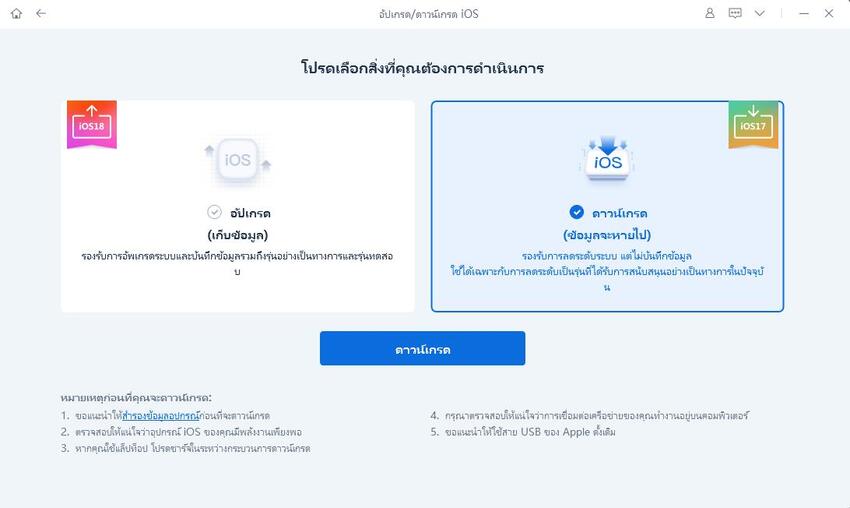
คลิก “ดาวน์โหลด” เพื่อรับเฟิร์มแวร์ของ iOS 18

แตะ “เริ่มการดาวน์เกรด” เมื่อดาวน์โหลดแพ็กเกจเสร็จแล้ว

ReiBoot จะถอนการติดตั้ง ios 26.1/18 และติดตั้ง iOS 18 เวอร์ชันเสถียรให้โดยอัตโนมัติ เมื่อเสร็จสิ้นกระบวนการ ให้คลิก “เสร็จสิ้น” ได้เลย

อยากย้อนกลับไปใช้ iOS 18 หลังอัปเดตเป็น ios 26.1/18 แล้วใช่ไหม? ดูวิดีโอแนะนำได้ที่นี่:
หากคุณหวังจะดาวน์เกรด ios 26.1/18 กลับไป iOS 18 โดยไม่ใช้คอมพิวเตอร์ นี่คือความจริง: ทำได้บางส่วนเท่านั้น แม้ว่าคุณจะสามารถย้อนกลับไปที่ iOS 18 ผ่านการตั้งค่าบน iPhone ได้ แต่ Apple ไม่อนุญาตให้ดาวน์เกรดแบบเต็มรูปแบบผ่าน OTA
สิ่งที่คุณสามารถทำได้คือ ลบโปรไฟล์เบต้าของ ios 26.1/18 ออกจาก iPhone วิธีนี้จะไม่ติดตั้ง iOS 18 ทันที แต่จะหยุดการอัปเดตเบต้าถัดไป และเตรียมอุปกรณ์ของคุณให้กลับสู่การอัปเดตสาธารณะอย่างเป็นทางการเมื่อ Apple ปล่อยออกมา
วิธีลบ ios 26.1/18 ผ่าน iPhone โดยไม่ใช้คอมพิวเตอร์:
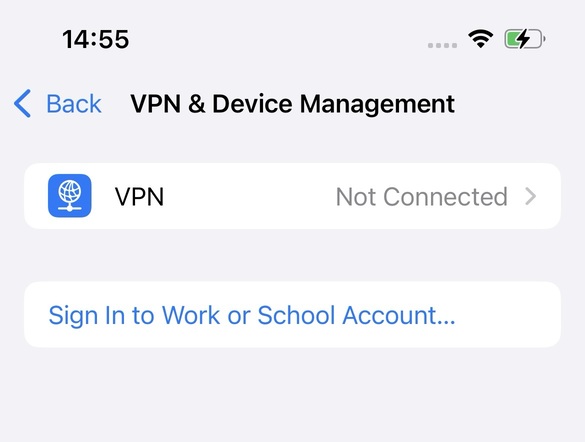
กำลังมองหาวิธีที่ปลอดภัยและเป็นทางการในการดาวน์เกรด ios 26.1/18 กลับไป iOS 18 อยู่ใช่ไหม? หากคุณไม่อยากพึ่งพาเครื่องมือจากบุคคลที่สาม วิธีที่น่าเชื่อถือที่สุดคือการใช้ฟีเจอร์กู้คืน (Restore) ที่มาพร้อมกับ Finder (บน Mac) หรือ iTunes (บน Windows) แม้ว่าวิธีนี้จะต้องใช้คอมพิวเตอร์ แต่ก็ช่วยให้คุณควบคุมกระบวนการดาวน์เกรดได้ทั้งหมดโดยใช้ไฟล์ IPSW ของ iOS 18
วิธีถอนการติดตั้ง ios 26.1/18 เบต้าให้ถูกต้อง มีดังนี้:
ใช้สาย USB เชื่อมต่ออุปกรณ์ของคุณ หากมีหน้าต่างแจ้งเตือน ให้กดยอมรับ เปิด Finder (บน macOS) หรือ iTunes (บน Windows) แล้วเลือกอุปกรณ์ที่เชื่อมต่อจากแถบด้านข้าง
กดปุ่มเพิ่มเสียง 1 ครั้ง > ลดเสียง 1 ครั้ง > จากนั้นกดปุ่มด้านข้างค้างไว้จนกว่าจะเห็นหน้าจอโหมดกู้คืน (มีสายชี้ไปยังคอมพิวเตอร์)

เมื่อเข้าสู่โหมดกู้คืนแล้ว จะมีหน้าต่างแจ้งว่าพบปัญหากับอุปกรณ์ของคุณ ให้คลิก “กู้คืน” (Restore) จากนั้นยืนยันอีกครั้งด้วย “Restore and Update”
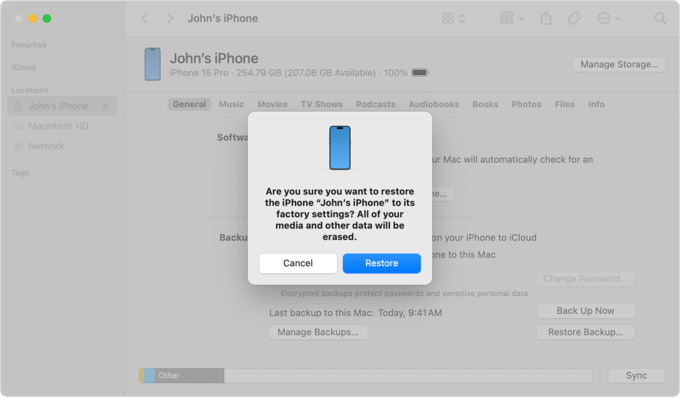
คอมพิวเตอร์ของคุณจะดาวน์โหลดเฟิร์มแวร์ iOS 18.5 เวอร์ชันสาธารณะล่าสุด (ขนาดประมาณ 8.5 GB) แล้วทำการติดตั้งลงในเครื่อง ซึ่งจะเป็นการลบ ios 26.1/18 และติดตั้ง iOS 18 ใหม่ทั้งหมด
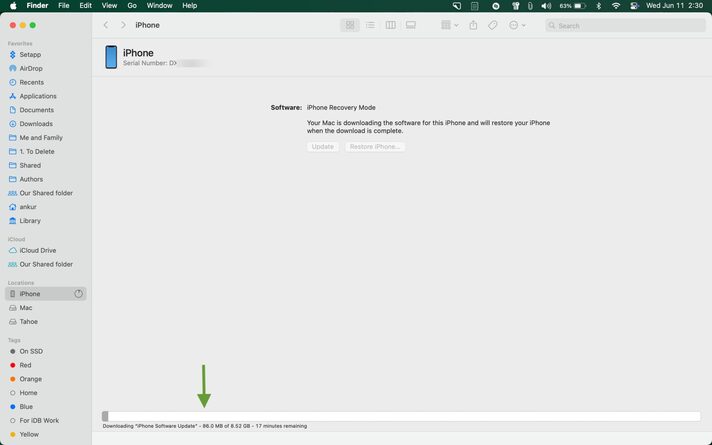
หากอุปกรณ์หลุดออกจากโหมดกู้คืนระหว่างดาวน์โหลดเฟิร์มแวร์ ให้เข้าสู่โหมดกู้คืนอีกครั้ง และกระบวนการจะดำเนินต่อ
เมื่อเสร็จสิ้น อุปกรณ์ของคุณจะรีสตาร์ทโดยใช้ iOS 18 จากนั้นให้ทำตามขั้นตอนการตั้งค่าบนหน้าจอ และเข้าสู่ระบบด้วย Apple ID ของคุณ
เพื่อหลีกเลี่ยงไม่ให้อัปเดตกลับไปยัง ios 26.1/18 เบต้าอีก ให้ไปที่ การตั้งค่า > ทั่วไป > อัปเดตซอฟต์แวร์ > การอัปเดตเบต้า แล้วเลือก “ปิด” วิธีนี้เหมาะสำหรับผู้ที่ต้องการลบ ios 26.1/18 ออกจาก iPhone อย่างสมบูรณ์
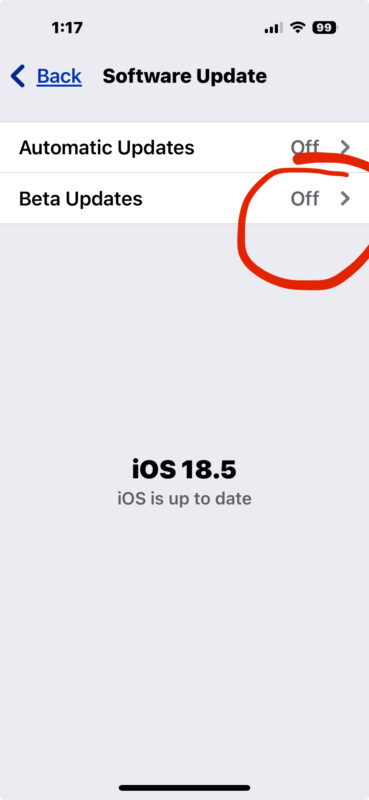
เมื่อคุณดาวน์เกรดจาก ios 26.1/18 เป็นเวอร์ชันก่อนหน้า เช่น iOS 18.5 ได้สำเร็จแล้ว ขั้นตอนถัดไปคือการกู้คืนข้อมูลสำรอง เพื่อดึงรูปภาพ ข้อความ แอป และการตั้งค่าทั้งหมดกลับมา มาดูวิธีการกัน:
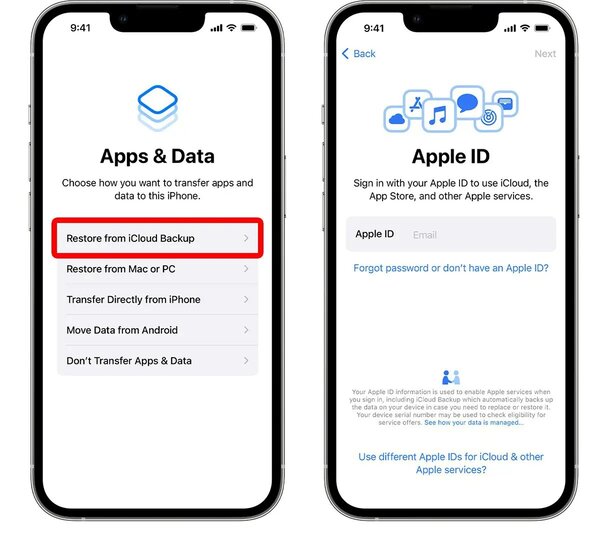
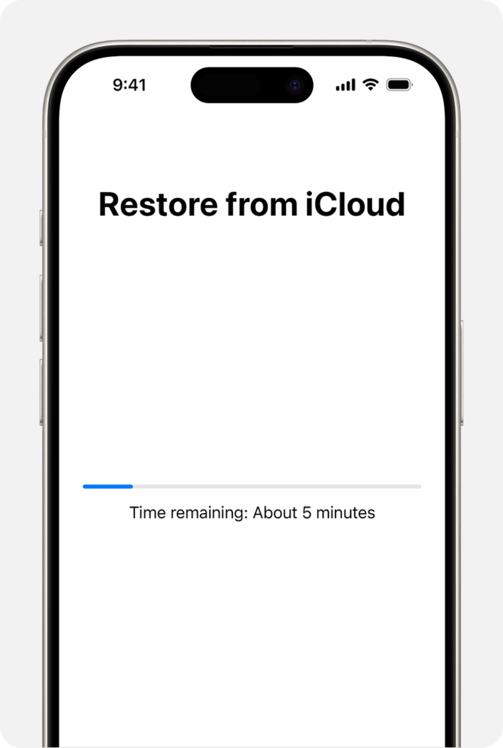
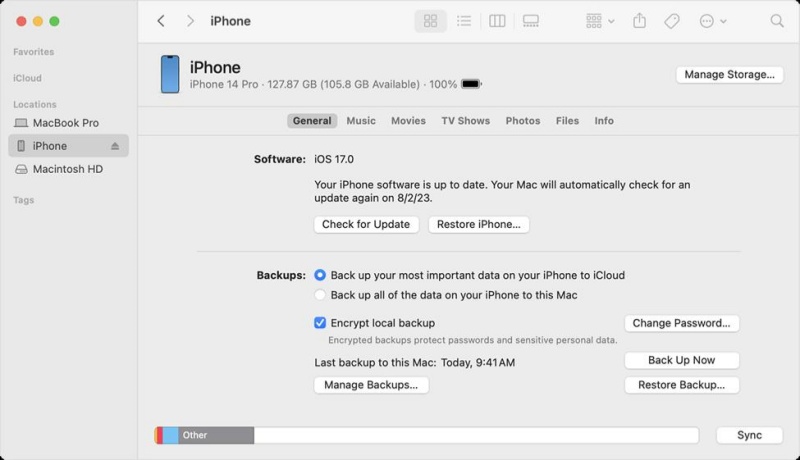
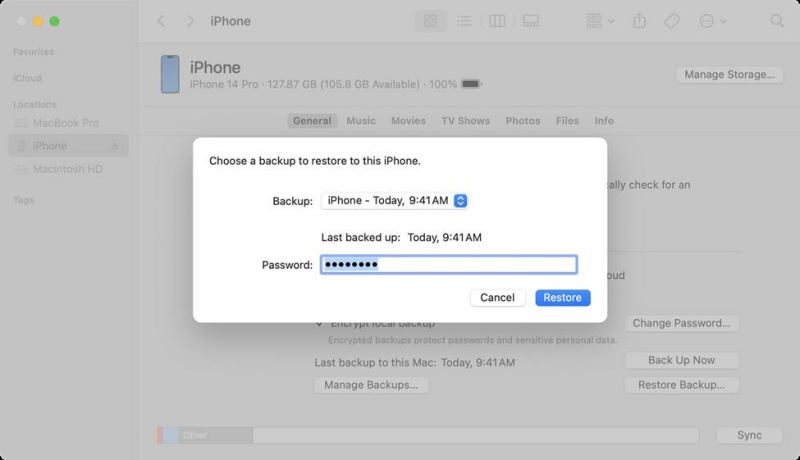
ข้อมูลสำรองที่สร้างบน ios 26.1/18 จะไม่สามารถกู้คืนกลับมายัง iOS 18 ได้ หากคุณต้องการเก็บข้อมูลไว้ แนะนำให้สำรองก่อนอัปเกรดเป็น ios 26.1/18 หรือถ่ายโอนไฟล์ด้วยตนเองก่อนทำการดาวน์เกรด
แนะนำอย่างยิ่งให้ใช้เครื่องมืออย่าง Tenorshare iCareFone เพื่อส่งออกรูปภาพ วิดีโอ และไฟล์สำคัญล่วงหน้า
ได้ค่ะ คุณสามารถดาวน์เกรดได้หาก iOS 18.5 ยังคงได้รับการลงนาม (signed) โดย Apple วิธีที่ปลอดภัยที่สุดคือใช้เครื่องมืออย่าง Tenorshare ReiBoot หรือ Finder/iTunes ในโหมดการกู้คืน (Recovery Mode) โปรดทราบว่าไม่สามารถดาวน์เกรดผ่าน OTA ได้
คุณสามารถลบโปรไฟล์เบต้า ios 26.1/18 ได้จาก การตั้งค่า > ทั่วไป > การจัดการ VPN และอุปกรณ์ การลบนี้จะไม่ติดตั้ง iOS 18 ทันที แต่จะหยุดการอัปเดตเบต้าในอนาคต
การดาวน์เกรดถือว่าปลอดภัยหากคุณทำตามขั้นตอนอย่างระมัดระวัง เครื่องมืออย่าง ReiBoot ถูกออกแบบมาเพื่อปกป้องข้อมูลของคุณระหว่างกระบวนการดาวน์เกรด
หาก iOS 18.5 ไม่ได้รับการลงนามจาก Apple คุณจะไม่สามารถติดตั้งผ่านวิธีปกติได้ ในกรณีนี้ วิธีของบุคคลที่สามก็อาจใช้ไม่ได้ผล ยกเว้นคุณจะมี SHSH blobs ที่สำรองไว้ ซึ่งผู้ใช้ทั่วไปมักจะไม่มี
หาก iPhone ของคุณทำงานแย่ลงหลังจากอัปเดตเป็น ios 26.1/18 อย่ารอช้า รีบดาวน์เกรดกลับไปยังเวอร์ชันที่เสถียรกว่าอย่าง iOS 18.5 ขณะที่ Apple ยังเปิดให้ติดตั้งได้อยู่
ด้วยเครื่องมืออย่าง Tenorshare ReiBoot แม้แต่ผู้เริ่มต้นก็สามารถดาวน์เกรด ios 26.1/18 กลับไป iOS 18 ได้อย่างง่ายดาย ไม่ต้องใช้ไฟล์ IPSW หรือเจลเบรก
พร้อมลบ ios 26.1/18 แล้วแก้ปัญหาแบตหมดไวและเครื่องช้าหรือยัง? ดาวน์โหลด ReiBoot เลยตอนนี้ แล้วคืนความเร็วให้ iPhone ของคุณ!
เพิ่มเพื่อน LINE กับ Tenorshare
รับข่าวสาร อัปเดตโปรโมชั่น และสิทธิพิเศษก่อนใคร!

แล้วเขียนความคิดเห็นของคุณ
Leave a Comment
Create your review for Tenorshare articles
โดย Nakhon Pichaiwong
2025-12-29 / iOS 26
ให้คะแนนเลย!